
|
ハードディスクのメンテナンスツールの「デフラグ」について、機能と操作方法を教えてください。
|

|
ハードディスクは長い間使っていると断片化がおこります。断片化とは、データがハードディスクにばらばらに保存されることで、データの読み書きのスピードの低下につながります。「デフラグ」は、ばらばらに記録されたデータが最適化します。
デフラグを実行するには、以下の手順で操作します。
注意:デフラグの起動中は電源は切断しないでください。
- 「スタート」−「プログラム」−「アクセサリ」−「システムツール」−「デフラグ」をクリックします。
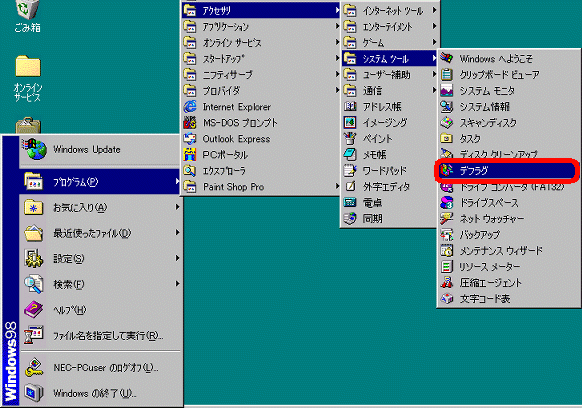
- 表示された「ドライブ選択」ウィンドウのリストからデフラグするハードディスクを選びます。
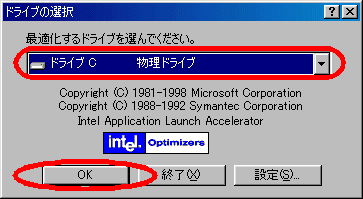
- 「OK」ボタンをクリックします。
「ディスクの最適化」ウィンドウが表示されます。
最適化を行う場合は、「開始」ボタンをクリックします。
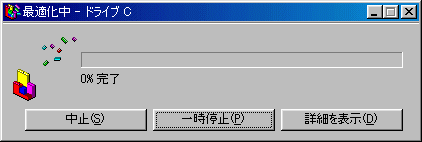
「詳細を表示」をクリックしますと、デフラグの詳細が表示されます。
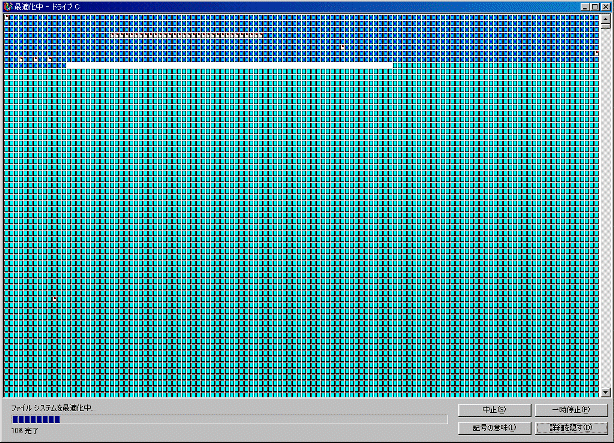
- 「ディスクの最適化」が終了しましたら、画面の指示に従い、デフラグを終了します。

なお、デフラグがいつまでたっても終了しない場合は、以下のサポート技術情報に従って、設定をご確認ください。
 情報番号 002778:「デフラグが終了しない場合の対処方法」
情報番号 002778:「デフラグが終了しない場合の対処方法」
また、パワーマネージメントを有効にしたままデフラグを行うと、ハードディスクの内容を破壊することがあります。詳しくは以下のサポート技術情報をご覧ください。
 情報番号 001554:「パワーマネージメント機能を有効にしている状態で、デフラグを実行可能か」
情報番号 001554:「パワーマネージメント機能を有効にしている状態で、デフラグを実行可能か」
- <対象機種>
- NX全機種、9821全機種
- [注意]
- Windows Meについては9821シリーズはサポート外となっております。
|
|